Quasi ogni volta che apri un'app, sarà tramite una scorciatoia. Ogni app sul desktop è davvero una scorciatoia per l'app reale, anche le voci nel menu Start sono scorciatoie. Questo a volte può rendere fastidioso scoprire dove è effettivamente installata un'app.
Conoscere la posizione di un file eseguibile può essere particolarmente utile per i giocatori che desiderano modificare i propri giochi. In genere, le mod di gioco devono essere collocate nella stessa cartella del file eseguibile o in una cartella vicina. Allo stesso modo, se stai seguendo una guida che ti dice di modificare un file di configurazione per l'app, questi file di configurazione possono generalmente essere trovati all'interno o intorno alla stessa cartella in cui è installato il file eccitabile.
Per scoprire dove è installata un'app, il metodo più semplice è passare attraverso una scorciatoia utilizzata per aprirla. per fare ciò, fare clic con il pulsante destro del mouse su un collegamento e selezionare "Apri percorso file". Se il collegamento è in Esplora file o sul desktop, questo ti porterà direttamente alla posizione dell'app.
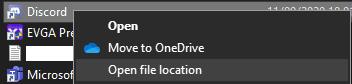
Fare clic con il pulsante destro del mouse su un'app in Esplora file o sul desktop e selezionare "Apri percorso file.
Se ti trovi nel menu Start, tuttavia, devi passare il mouse su "Altro", quindi fare clic su "Apri percorso file". Una cosa da notare è che questo aprirà solo la posizione del collegamento utilizzato nel menu Start. Per individuare il file eseguibile effettivo, dovrai quindi fare nuovamente clic su "Apri percorso file", questa volta sul collegamento nella finestra aperta di Esplora file come di consueto.
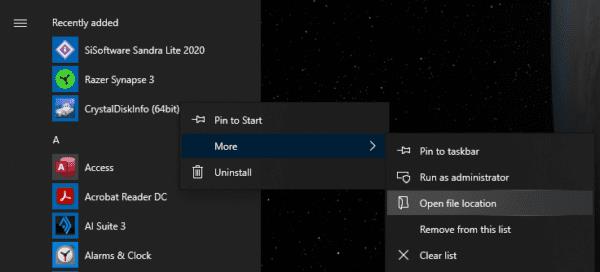
Fai clic con il pulsante destro del mouse su un'app nel menu Start, quindi seleziona "Altro" e "Apri posizione file", quindi non dovrai più fare lo stesso in Esplora file.
App di Microsoft Store
Questo metodo funziona per individuare il file eseguibile per le applicazioni standard; tuttavia, non funziona per le app UWP, note anche come app della piattaforma Windows universale, installate tramite Microsoft Store. Frustrante, non è possibile accedere alla directory di installazione per le app UWP. Per impostazione predefinita, sono installati in "C:\Programmi\WindowsApps", tuttavia, anche gli account amministratore non dispongono delle autorizzazioni necessarie per visualizzare questa cartella. È tecnicamente possibile modificare le autorizzazioni della cartella per concedere l'accesso, tuttavia, si consiglia vivamente di non armeggiare con le autorizzazioni di file e cartelle principali di Windows poiché ciò può causare seri problemi di stabilità del sistema.

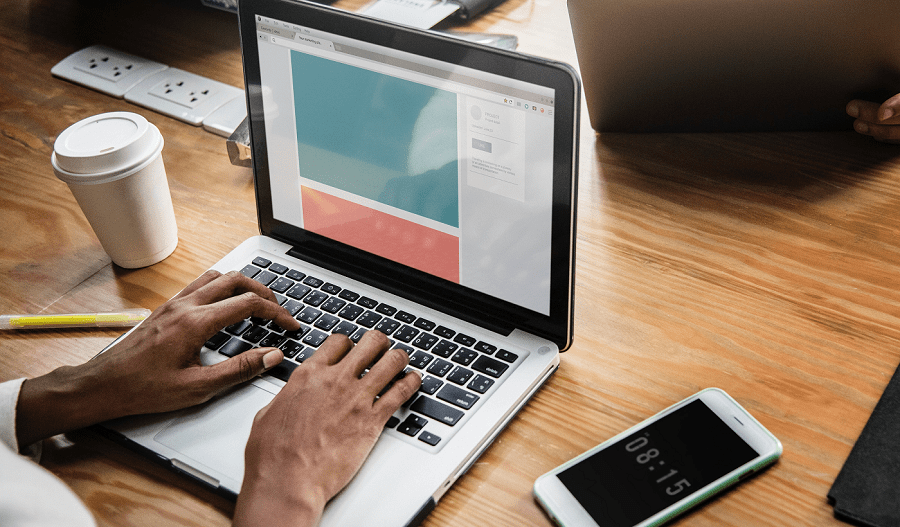
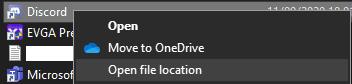
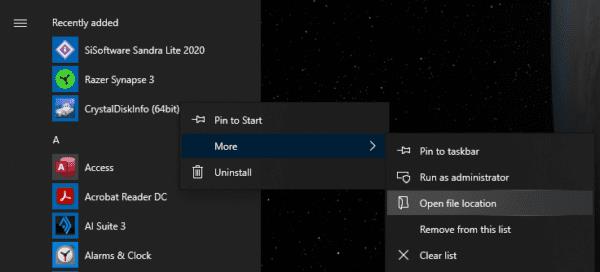





![Come abilitare/disabilitare il Boot Manager di Windows [Windows 10] Come abilitare/disabilitare il Boot Manager di Windows [Windows 10]](https://cloudo3.com/resources4/images1/image-1580-1109095003248.jpg)




















